
oppok10手机指纹解锁在哪里 oppo手机如何开启指纹解锁功能
发布时间:2024-02-18 14:18:46 来源:锐得游戏网
在科技日新月异的时代,手机已经成为人们生活中不可或缺的一部分,而指纹解锁作为一项便捷而安全的手机解锁方式,受到了广大用户的热烈追捧。OPPO K10手机作为一款高性能的智能手机,自然也不例外地拥有了指纹解锁功能。究竟OPPO K10手机的指纹解锁在哪里呢?又该如何开启这一功能呢?让我们一起来了解一下。
oppo手机如何开启指纹解锁功能
操作方法:
1.在桌面上找到“设置”,点击进入。
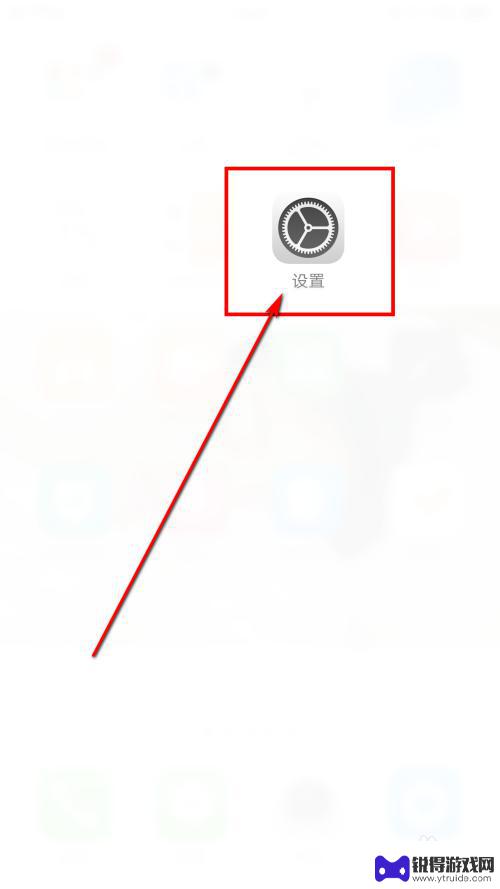
2.在设置中找到“指纹与密码”,然后点击进入。
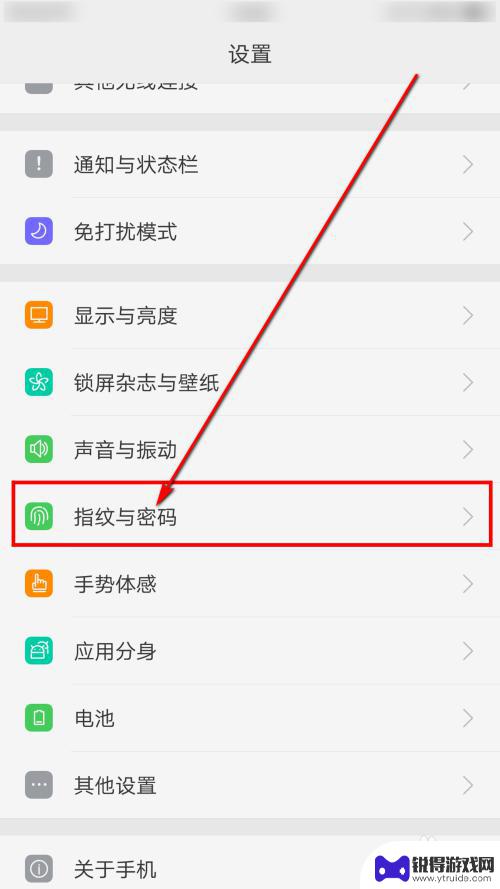
3.进入之后我们可以看到上边的选项,可以选择指纹的用途。
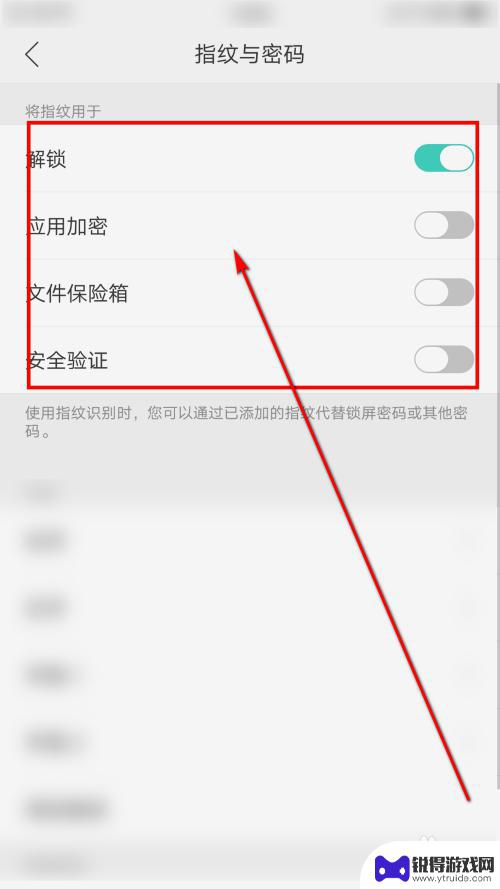
4.在底部我们可以选择添加指纹。
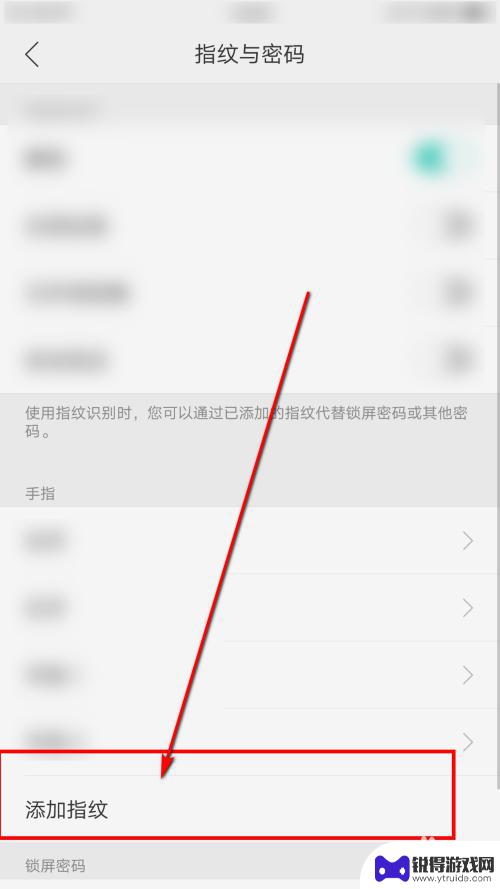
5.进入之后,按提示在手机上录入指纹。
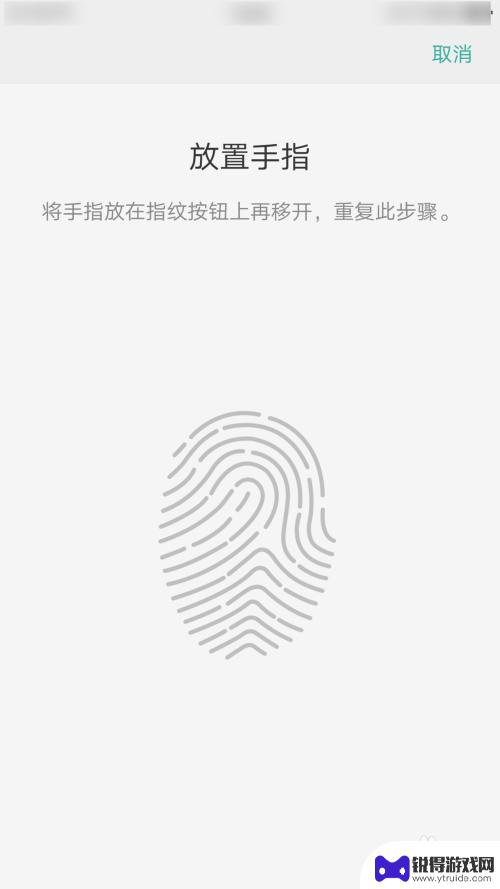
6.在出来的页面上选择继续。
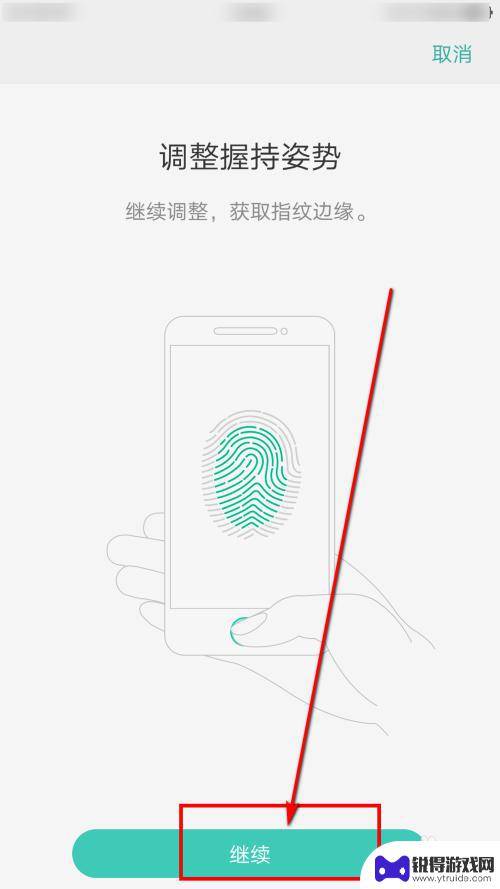
7.然后再按提示录入边缘的指纹。
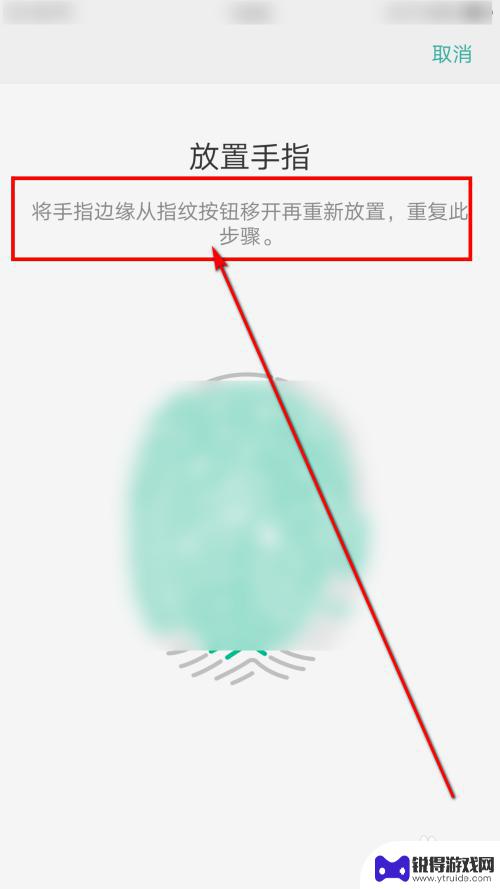
8.最后完成以后,我们点击继续就可以用了。
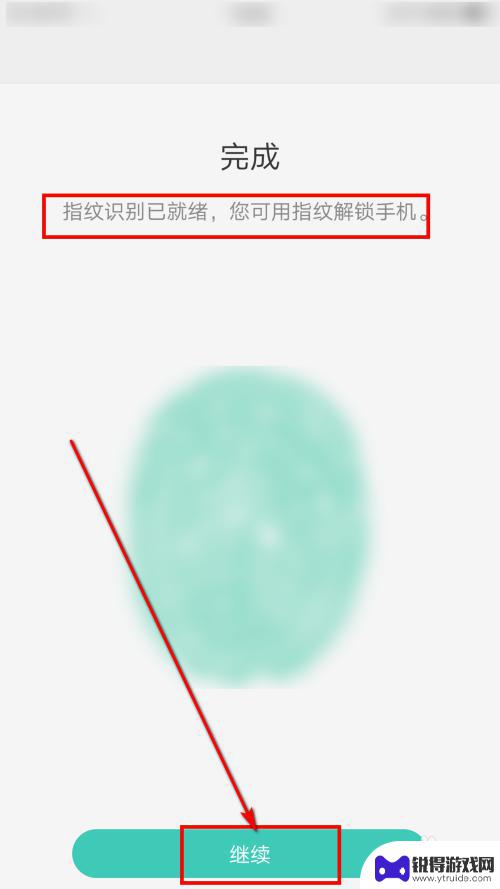
以上就是 oppo k10 手机指纹解锁的全部内容,如果您需要的话,您可以按照以上步骤进行操作,希望对您有所帮助。
热门游戏
- 相关教程
- 小编精选
-
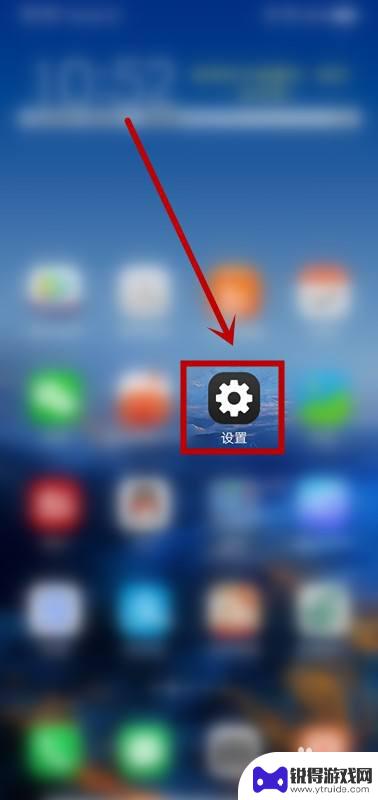
如何设置手机指纹锁功能 手机怎样开启指纹解锁功能
随着科技的不断发展,手机指纹锁功能已经成为手机安全性的重要保障之一,如何设置手机指纹锁功能,以及手机怎样开启指纹解锁功能,成为很多手机用户关注的话题。通过设置指纹锁功能,可以有...
2024-03-19
-
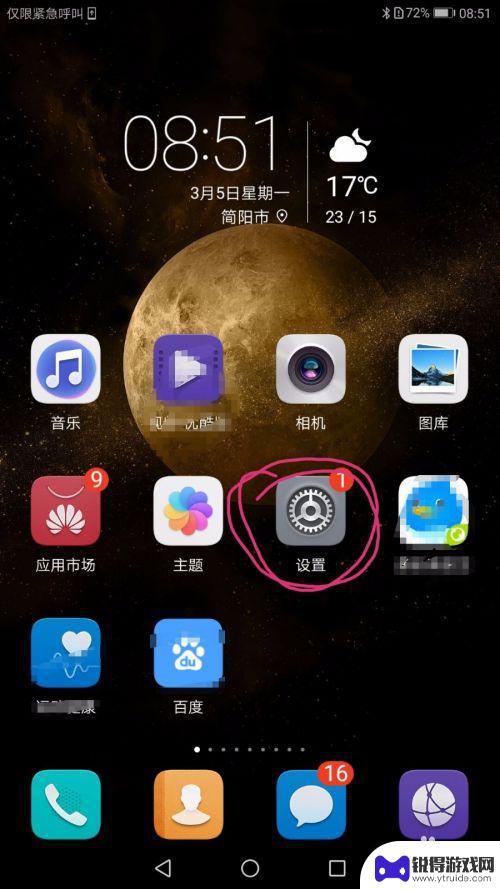
华为手机哪里设置指纹解锁 华为手机指纹解锁设置教程
在如今的智能手机市场中,指纹解锁已经成为一种常见的解锁方式,而华为手机也不例外,许多华为手机都配备了指纹解锁功能,让用户可以更方便、更安全地解锁手机。华为手机的指纹解锁功能是如...
2024-08-18
-
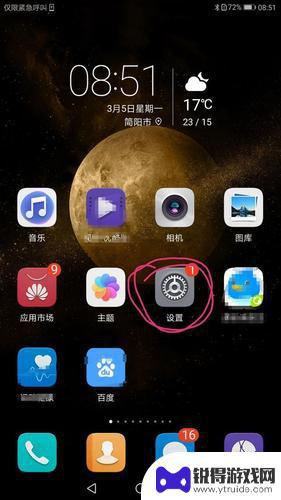
安卓手机指纹设置在哪里 安卓手机指纹解锁密码怎么设置
在现代社会手机已经成为人们生活中不可或缺的工具之一,为了保护手机中的个人信息安全,很多人选择使用指纹解锁功能。安卓手机指纹设置在哪里?安卓手机指纹解锁密码又该如何设置呢?接下来...
2024-04-05
-
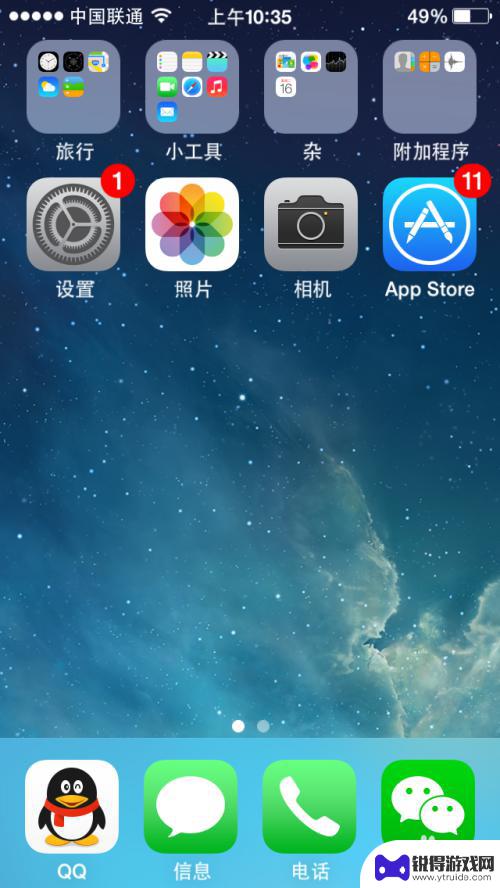
如何弄指纹解锁苹果手机 iPhone手机指纹解锁设置教程
如何弄指纹解锁苹果手机,如今,苹果手机已成为人们生活中不可或缺的一部分,而其中最受欢迎的功能之一便是指纹解锁,通过指纹解锁,我们可以更加便捷地解锁手机,保护个人隐私和数据安全。...
2023-11-19
-
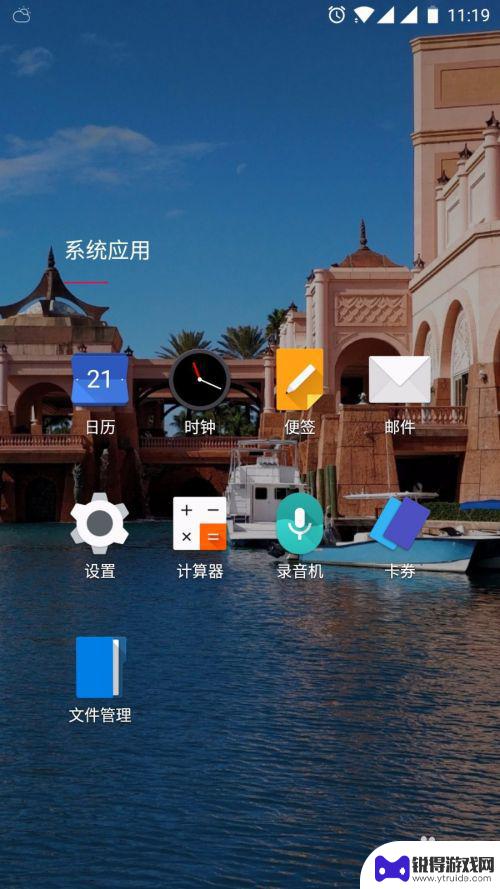
手机录入指纹在哪儿 手机指纹解锁设置步骤
手机录入指纹在哪儿,如今,随着科技的不断发展,手机已经成为我们生活中不可或缺的一部分,为了提高手机的安全性能,手机厂商们纷纷推出了指纹解锁的功能。指纹解锁不仅安全可靠,而且使用...
2023-09-29
-
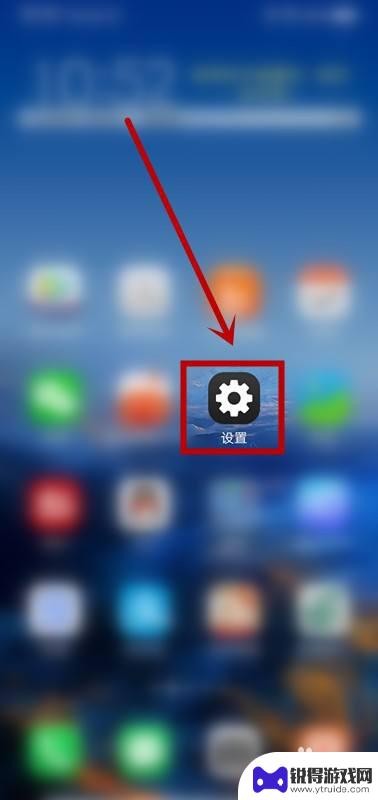
怎么做指纹解锁手机 开启手机指纹解锁的详细操作步骤
在现代社会手机已经成为人们生活中必不可少的工具之一,为了提高手机的安全性和便捷性,越来越多的手机厂商推出了指纹解锁功能。指纹解锁不仅可以有效防止他人非法使用手机,还能让用户在解...
2024-01-09
-

苹果6手机钢化膜怎么贴 iPhone6苹果手机如何正确贴膜钢化膜
苹果6手机作为一款备受追捧的智能手机,已经成为了人们生活中不可或缺的一部分,随着手机的使用频率越来越高,保护手机屏幕的需求也日益增长。而钢化膜作为一种有效的保护屏幕的方式,备受...
2025-02-22
-

苹果6怎么才能高性能手机 如何优化苹果手机的运行速度
近年来随着科技的不断进步,手机已经成为了人们生活中不可或缺的一部分,而iPhone 6作为苹果旗下的一款高性能手机,备受用户的青睐。由于长时间的使用或者其他原因,苹果手机的运行...
2025-02-22















